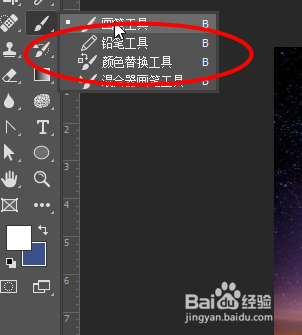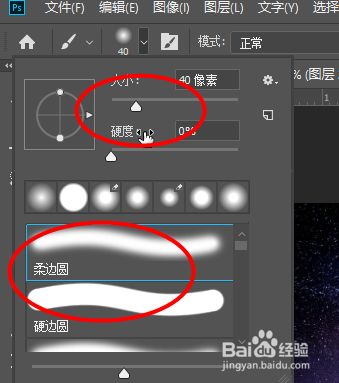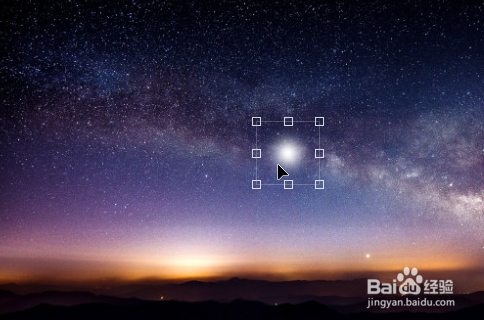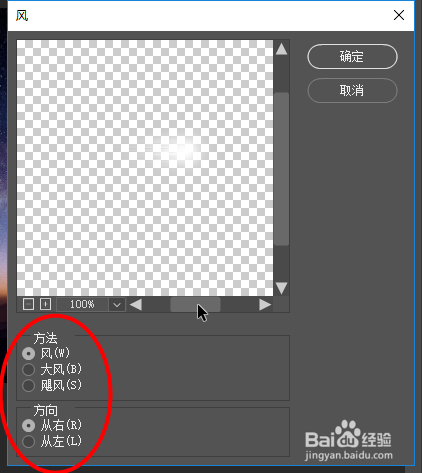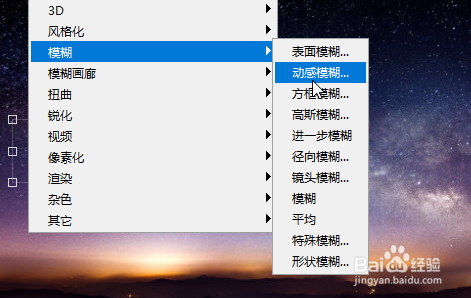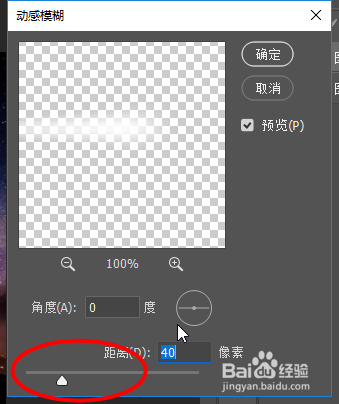Photoshop如何制作流星效果
1、首先打开一张星空的图片,然后选择创建空白图层
2、然后点击白色画笔工具,然后调整画笔的样式和大小,然后在画布上画出一个圆形
3、然后点击滤镜-风格化-风
4、然后调整风向,点击确定
5、然后点击滤镜-模糊-动感模糊
6、接着调整模糊距离和角度,点击确定
7、最后调整流星的大小和位置即可
声明:本网站引用、摘录或转载内容仅供网站访问者交流或参考,不代表本站立场,如存在版权或非法内容,请联系站长删除,联系邮箱:site.kefu@qq.com。
阅读量:96
阅读量:50
阅读量:46
阅读量:35
阅读量:87